Win10系统更改数据格式的方法
时间:2023-07-18 08:43:21作者:极光下载站人气:82
win10系统是很多小伙伴都在使用的一款电脑操作系统,在这款系统中,我们不仅可以对电脑中的桌面壁纸进行设置,还可以给电脑设置锁屏封面以及开启的密码等,电脑十分的丰富。在使用Win10系统的过程中,有的小伙伴想要更改自己电脑中的时间以及日期的数据格式,但却不知道该怎么进行设置,其实很简单,我们只需要进入时间和语言的区域设置页面,然后就能找到“更改数据格式”选项下了,打开该选项并完成数据格式的更改即可。有的小伙伴可能不清楚具体的操作方法,接下来小编就来和大家分享一下Win10系统更改数据格式的方法。
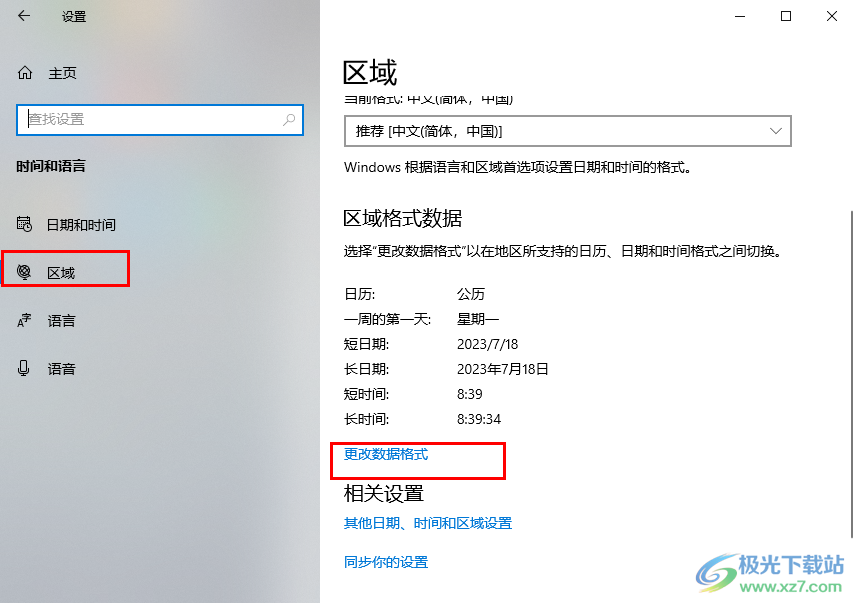
方法步骤
1、第一步,我们在电脑桌面左下角点击打开“开始”按钮,然后在菜单列表中点击打开“设置”选项
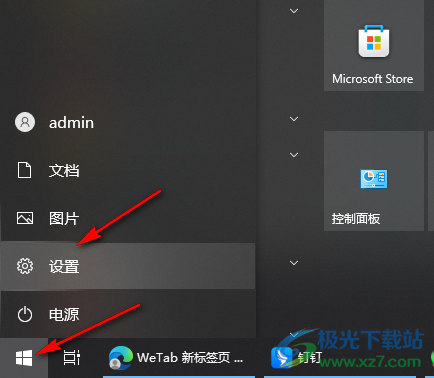
2、第二步,进入设置页面之后,我们在该页面中点击打开“时间和语言”选项
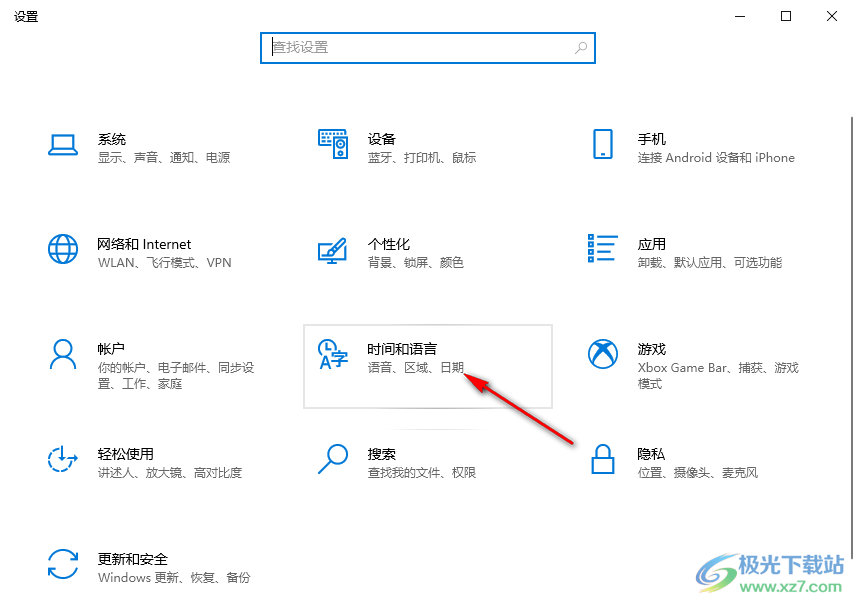
3、第三步,进入“时间和语言”页面之后,我们在左侧列表中点击打开“区域”选项
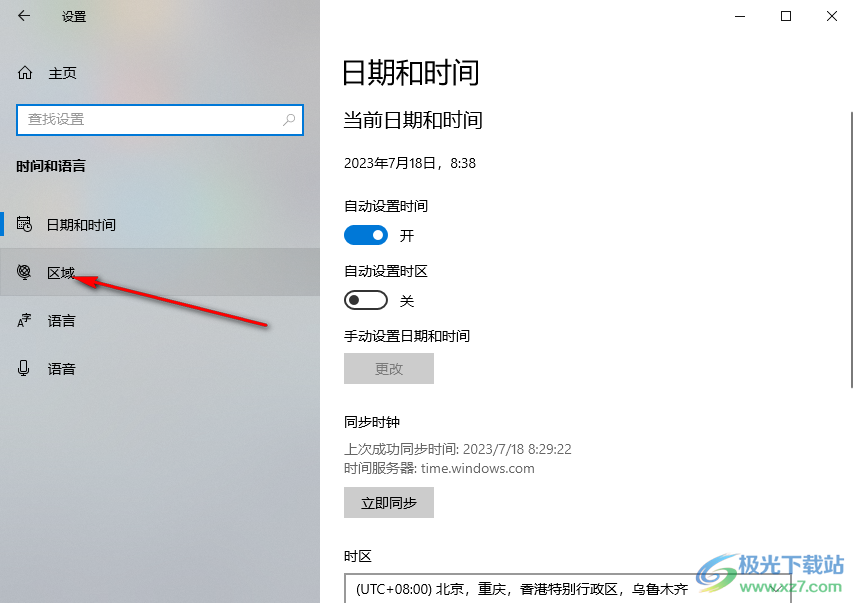
4、第四步,在“区域”页面中,我们找到“更改数据格式”选项,点击打开该选项
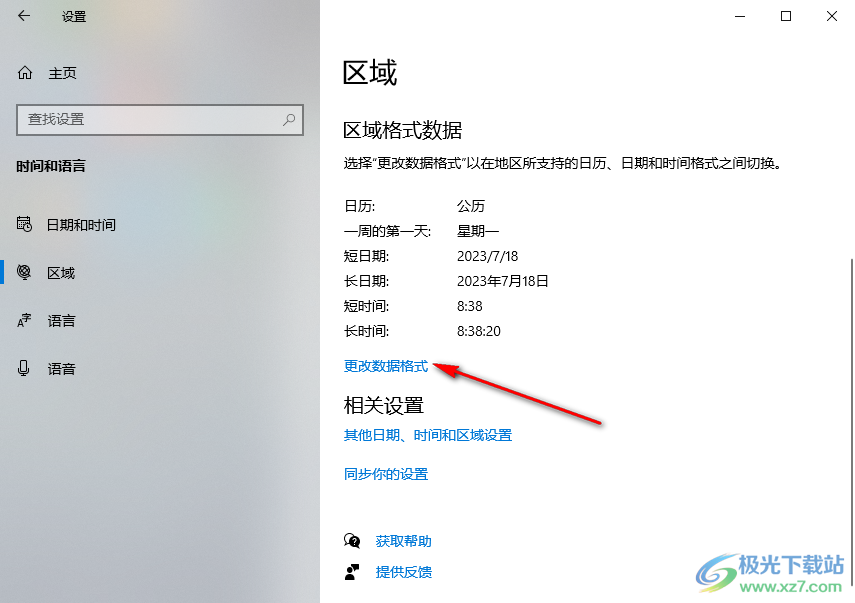
5、第五步,进入更改数据格式页面之后,我们就可以在该页面中对日期、时间等数据格式进行更改了
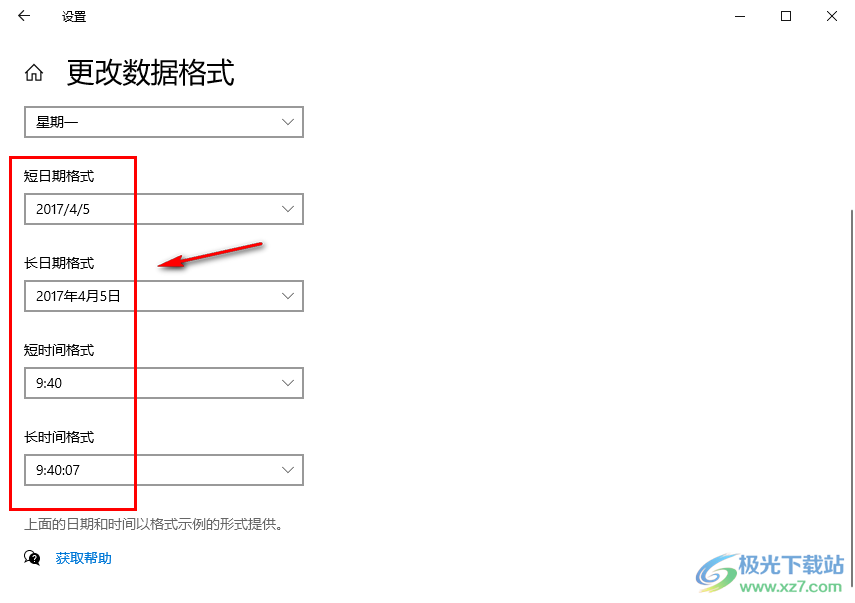
以上就是小编整理总结出的关于Win10系统更改数据格式的方法,我们在Win10系统中进入时间和语言设置页面,然后在区域页面中点击打开更改数据格式选项,最后在更改数据格式页面中完成数据格式的选择即可,感兴趣的小伙伴快去试试吧。

大小:4.00 GB版本:64位单语言版环境:Win10
- 进入下载
网友评论